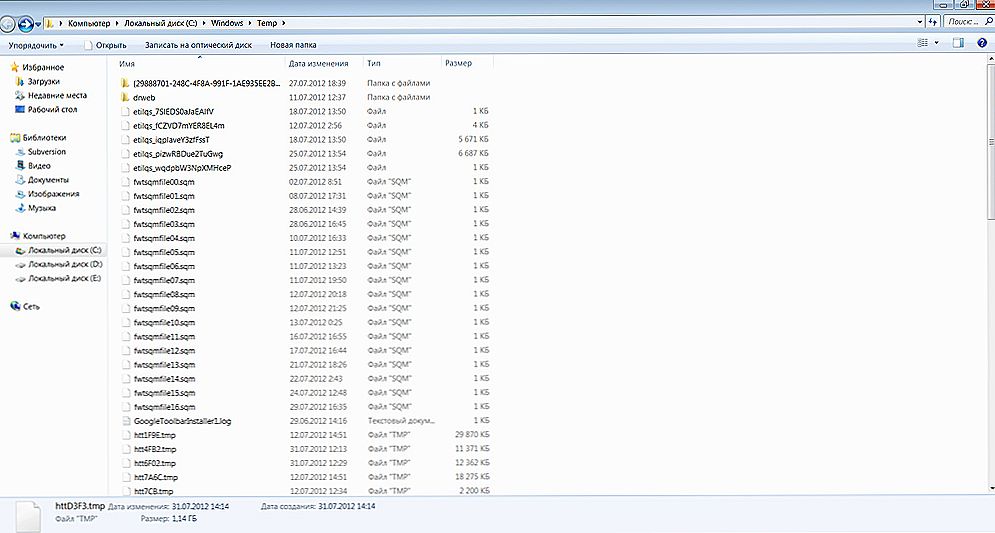Один з перших питань, яке може виникати у людей, вперше пересіли за нову ОС з попередніх версій операційної системи - де знаходиться панель управління Windows 8. Тим же, хто знає відповідь на це питання, іноді виявляється незручним її розташування: адже для її відкриття потрібно цілих три дії. Оновлення: нова стаття 2015 - 5 способів відкрити панель управління.
Один з перших питань, яке може виникати у людей, вперше пересіли за нову ОС з попередніх версій операційної системи - де знаходиться панель управління Windows 8. Тим же, хто знає відповідь на це питання, іноді виявляється незручним її розташування: адже для її відкриття потрібно цілих три дії. Оновлення: нова стаття 2015 - 5 способів відкрити панель управління.
У цій статті я розповім і про те, де знаходиться панель управління і про те, як запускати її швидше, якщо вона буває Вам потрібна досить часто і кожен раз відкривати бічну панель і пересуватися по ній знизу вгору здається Вам не найзручнішим способом доступу до елементів панелі управління Windows 8.
Де знаходиться панель управління в Windows 8
Існує два основних способи, що дозволяють відкрити панель управління в Windows 8. Розглянемо обидва - а Ви самі вирішите, який з них буде для Вас більш зручним.
перший спосіб - перебуваючи на початковому екрані (той, який з плитками додатків), почати набирати (не в якесь вікно, а просто набирати) текст "Панель управління". Відразу відкриється вікно пошуку і вже після перших введених символів ви побачите посилання на запуск потрібного інструменту, як на картинці нижче.
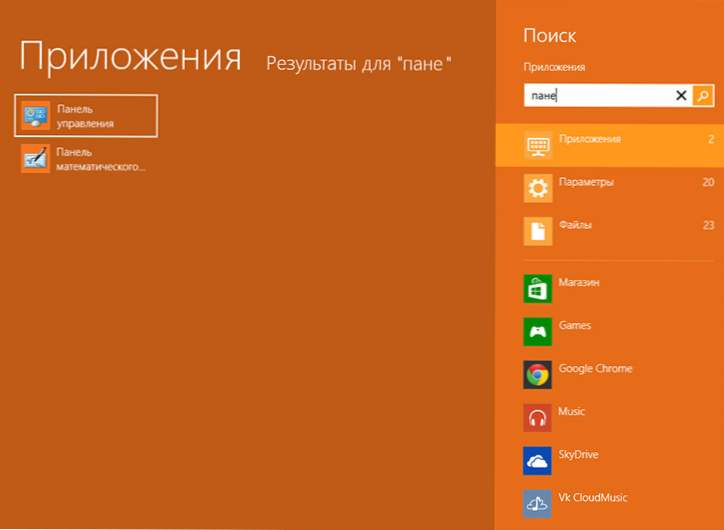
Запуск панелі управління з початкового екрана Windows 8
Цей спосіб досить простий, не сперечаюся. Але особисто я звик, що все має здійснюватися в одне, максимум - два дії. Тут же, можливо, доведеться спочатку перемикатися з робочого столу на початковий екран Windows 8. Друге можливе незручність - при початку набору тексту виявиться, що включена не та розкладка клавіатури, а вибрана мова не відображається на початковому екрані.
другий спосіб - при знаходженні на робочому столі Windows 8, викличте бічну панель, підвівши курсор миші до одного з правих кутів екрану, після чого виберіть пункт "Параметри", а потім, у верхньому списку параметрів - "Панель управління".

Даний варіант, на мій погляд чимось більш зручний і саме його я зазвичай використовую. З іншого боку, і він вимагає досить багато дій для переключення на відповідне компоненту.
Як швидко відкрити панель управління Windows 8
Є один метод, що дозволяє значно прискорити відкриття панелі керування в Windows 8, знизивши кількість необхідних для цього дій до одного. Для цього слід створити ярлик, який би запускав її. Цей ярлик можна розмістити на панелі завдань, робочому столі або початковому екрані - тобто так, як Вам буде зручно.
Щоб створити ярлик, клікніть в порожньому місці робочого столу правою кнопкою миші і виберіть потрібний пункт - "Створити" - "Ярлик". Коли з'явиться вікно з повідомленням "Вкажіть розташування об'єкта", введіть наступне:
% Windir% \ explorer.exe shell ::: {26EE0668-A00A-44D7-9371-BEB064C98683}Натисніть далі і вкажіть бажане ім'я ярлика, наприклад - "Панель управління".
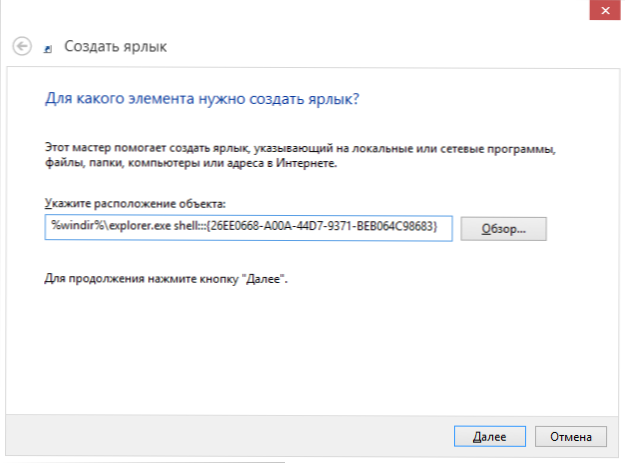
Створення ярлика для панелі управління Windows 8
В общем-то все готово. Тепер, ви можете запустити панель управління Windows 8 по цьому ярлику. Клікнувши правою кнопкою миші по ньому і вибравши пункт "Властивості" ви можете змінити значок на більш відповідний, а якщо ви оберете пункт "Закріпити на початковому екрані", то ярлик з'явиться і там. Також ви можете перетягнути ярлик на панель задач Windows 8, щоб він не захаращувати робочий стіл. Таким чином, Ви можете робити з ним все, що завгодно і отримати доступ до панелі управління з будь-якого місця.

Крім цього, ви можете призначити комбінацію клавіш для виклику панелі управління. Для цього виділіть пункт "Швидкий виклик" і натисніть одночасно бажані кнопки.
Один нюанс, який слід відзначити - панель управління відкривається завжди в режимі перегляду за категоріями, навіть якщо при попередньому відкритті було поставлено "Великі" або "Дрібні" значки.
Буду сподіватися, що дана інструкція виявилася для кого-то корисною.